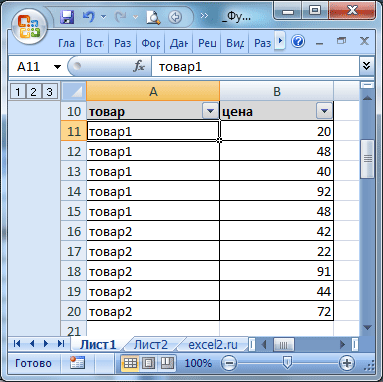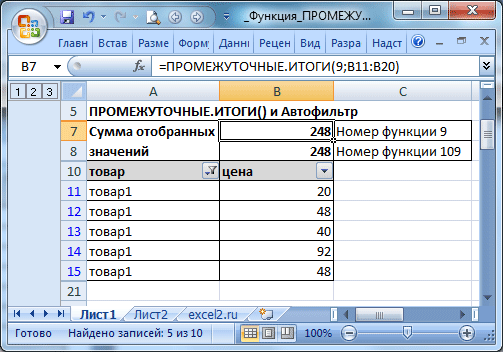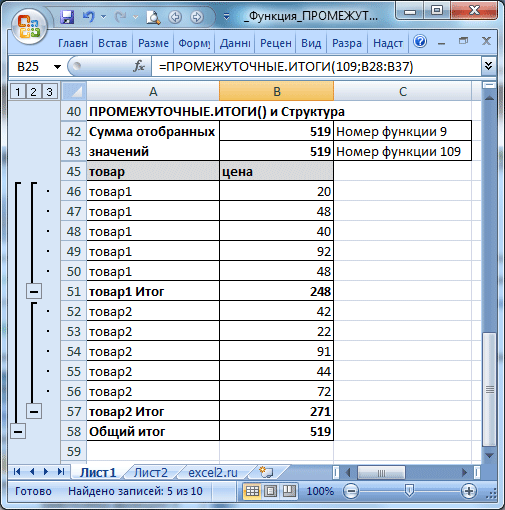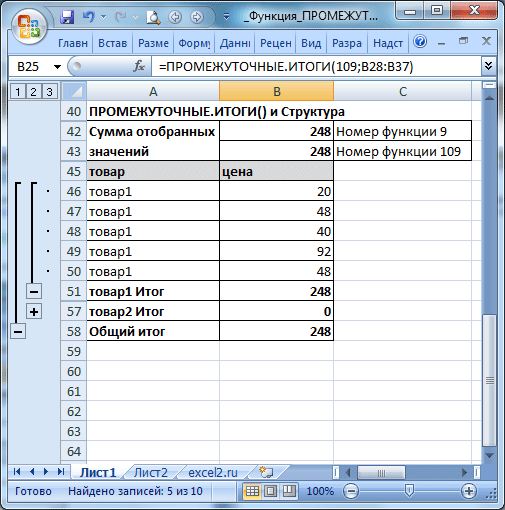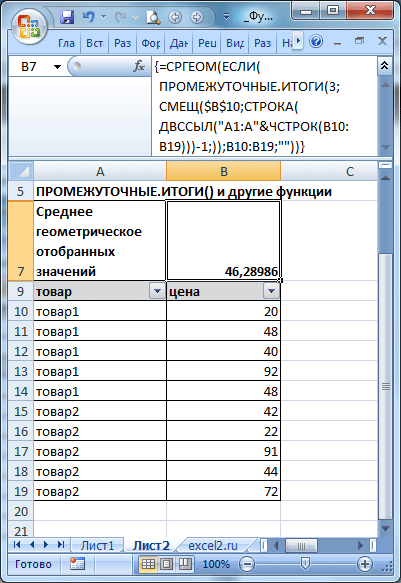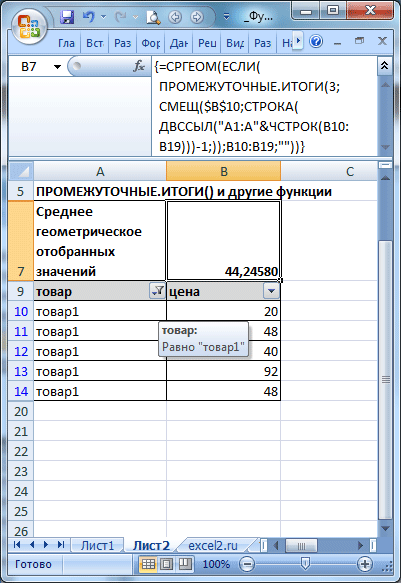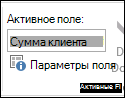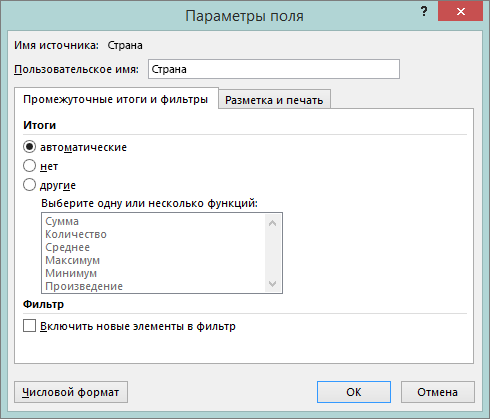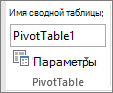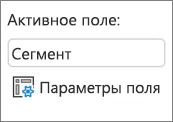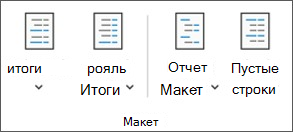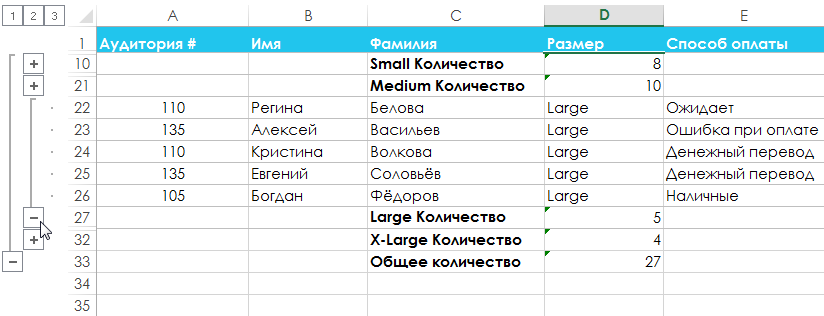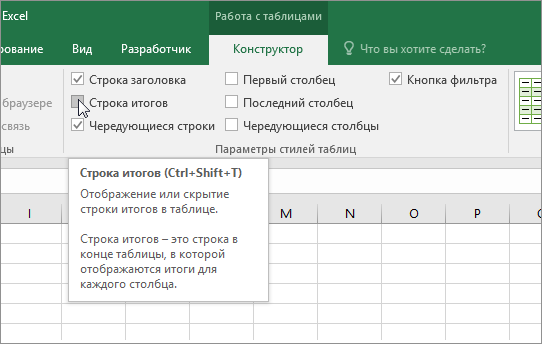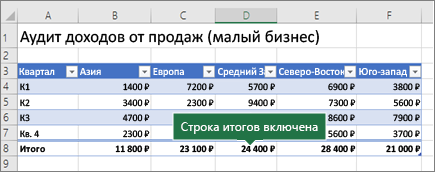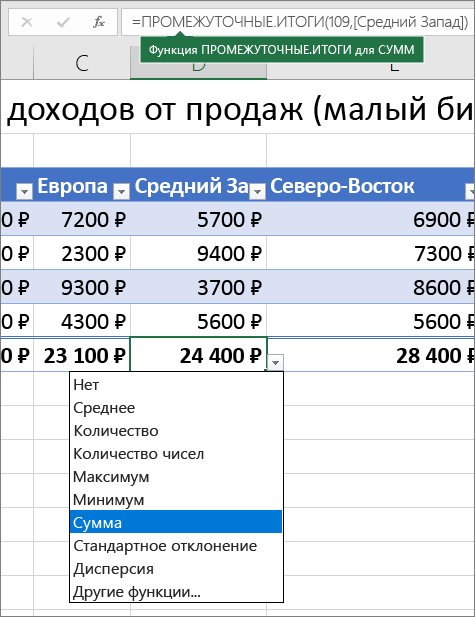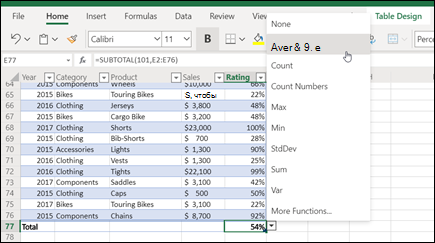что такое промежуточные итоги в excel
Функция ПРОМЕЖУТОЧНЫЕ.ИТОГИ() EXCEL
history 25 мая 2014 г.
Синтаксис функции
ПРОМЕЖУТОЧНЫЕ.ИТОГИ( номер_функции ; ссылка1 ;ссылка2;. ))
Номер_функции — это число от 1 до 11, которое указывает какую функцию использовать при вычислении итогов внутри списка.
| Номер_функции (включая скрытые значения) | Номер_функции (за исключением скрытых значений) | Функция |
|---|---|---|
| 1 | 101 | СРЗНАЧ |
| 2 | 102 | СЧЁТ |
| 3 | 103 | СЧЁТЗ |
| 4 | 104 | МАКС |
| 5 | 105 | МИН |
| 6 | 106 | ПРОИЗВЕД |
| 7 | 107 | СТАНДОТКЛОН |
| 8 | 108 | СТАНДОТКЛОНП |
| 9 | 109 | СУММ |
| 10 | 110 | ДИСП |
| 11 | 111 | ДИСПР |
Ссылка1 ; Ссылка2; — от 1 до 29 ссылок на диапазон, для которых подводятся итоги (обычно используется один диапазон).
Если уже имеются формулы подведения итогов внутри аргументов ссылка1;ссылка2;. (вложенные итоги), то эти вложенные итоги игнорируются, чтобы избежать двойного суммирования.
Важно : Функция ПРОМЕЖУТОЧНЫЕ.ИТОГИ() разработана для столбцов данных или вертикальных наборов данных. Она не предназначена для строк данных или горизонтальных наборов данных (ее использование в этом случае может приводить к непредсказуемым результатам).
Функция ПРОМЕЖУТОЧНЫЕ.ИТОГИ() и Автофильтр
Пусть имеется исходная таблица.
Функция ПРОМЕЖУТОЧНЫЕ.ИТОГИ() исключает все строки не включенные в результат фильтра независимо от используемого значения константы номер_функции и, в нашем случае, подсчитывает сумму отобранных значений (сумму цен товара Товар1 ).
Если бы мы записали формулу = ПРОМЕЖУТОЧНЫЕ.ИТОГИ(3;B11:B20) или = ПРОМЕЖУТОЧНЫЕ.ИТОГИ( 103;B11:B20), то мы бы подсчитали число отобранных фильтром значений (5).
Таким образом, эта функция «чувствует» скрыта ли строка автофильтром или нет. Это свойство используется в статье Автоматическая перенумерация строк при применении фильтра .
Функция ПРОМЕЖУТОЧНЫЕ.ИТОГИ() и Скрытые строки
Пусть имеется та же исходная таблица. Скроем строки с товаром Товар2 через меню Главная/ Ячейки/ Формат/ Скрыть или отобразить или через контекстное меню.
Функция ПРОМЕЖУТОЧНЫЕ.ИТОГИ() и средство EXCEL Промежуточные итоги
Другие функции
Воспользуемся той же исходной таблицей.
Промежуточные итоги в Excel

Эту статью я посвящаю такой возможности, как создать промежуточные итоги в Excel. Если вы даже слышали или знаете, что это такое, всё же будет полезно прочитать или послушать мою информацию. По большому счёту, промежуточные итоги – это автоматическое подведение итогов по заданному критерию и группирование их для удобства и хорошей визуализации данных.
Это достаточно полезный и удобный инструмент работы в электронных таблицах, который вам пригодится, а для большего удобства я советую использовать эти итоги в тандеме с группированием ячеек, это вообще супер сила. Также я прошу обратить ваше внимание, что перед работой с итогами, необходимо в обязательном порядке произвести правильную сортировку ваших данных.
Итак, давайте же более детально рассмотрим, что это за итоги, как их создать, как с ними работать, ну и собственно, как их убрать, если нужда в этой возможности отпадёт. И начнём все наши исследования сначала, а точнее с того, как можно создать промежуточный итог.
Как сделать промежуточные итоги в Excel
А теперь давайте на созданном примере посмотрим поэтапно, как это осуществить:
Работа со сгруппированными данными
После проведенных манипуляций, работа с данными значительно упростится. Данные можно удобно визуализировать, используя группировку данных и создавать столько уровней, сколько вам будет удобно, но, увы, не более 8 вложенных, с опыта могу сказать, что этого хватит за глаза.
Нажимая на иконки группирования данных, вы скрываете и отображаете ту структуру данных, которая вам наиболее актуальна на данный момент. 

Убрать промежуточные итоги
В случае, когда промежуточные итоги в Excel станут, не нужны, ну или потребуется перегруппировка по-новому ваших данных в таблице, в этом случае итоги можно удалить без потери качества исходных данных. Для этого нужно:


Не забудьте поблагодарить автора!
Пока богатство еще не приобретено, стремление к нему изнуряет, будучи же приобретено, оно изводит заботами, когда же оно утрачено, мучает тоска по нем. Демокрит
Поля «Итоги» и «Итог» в итоговой
При работе со pivotttable можно отобразить или скрыть подытоговые итоги для отдельных полей столбцов и строк, отобразить или скрыть общие итоги по столбцам и строкам для всего отчета, а также вычислить итоги и общие итоги с отфильтрованными элементами или без них.
Вычисление промежуточных итогов для строк и столбцов
Выберите элемент строки или поле в столбце сводной таблицы. Убедитесь, что это поле, а не значение.
На вкладке Анализ в группе Активное поле нажмите кнопку Поле Параметры.
Отобразит диалоговое Параметры полей.
В диалоговом окне Параметры поля в разделе Итоги выполните одно из указанных ниже действий.
Для вычисления промежуточных итогов по внешней строке или внешнему столбцу с использованием функции суммирования выберите пункт Автоматические.
Для удаления промежуточных итогов выберите пункт Нет.
Примечание: Если поле содержит вычисляемый элемент, можно использовать только функцию суммирования.
Для использования другой функции, отображения нескольких типов итогов или вычисления промежуточных итогов по внутренней строке или внутреннему столбцу установите переключатель Другие (если он доступен) и выберите функцию.
Функции, доступные для вычисления промежуточных итогов
Сумма значений. Функция по умолчанию для числовых данных.
Число значений. Действует аналогично функции СЧЁТЗ. Функция по умолчанию для данных, отличных от числовых.
Количество числовых значений. Действует аналогично функции СЧЁТ.
Оценка стандартного отклонения генеральной совокупности, где выборка является подмножеством всей генеральной совокупности.
Стандартное отклонение генеральной совокупности, которая содержит все сводимые данные.
Оценка дисперсии генеральной совокупности, где выборка является подмножеством всей генеральной совокупности.
Дисперсия генеральной совокупности, которая содержит все сводимые данные.
Примечание: Функции, использующие источники данных OLAP, недоступны для выбора.
Чтобы учитывать или игнорировать новые элементы при использовании фильтра, установите или снимите флажок Включить новые элементы в фильтр.
Чтобы быстро отобразить или скрыть текущие итоги, щелкните элемент поля правой кнопкой мыши, а затем установите или снимите флажок Промежуточный итог » «.
Для меток внешних столбцов в компактном виде или в форме структуры можно отобразить итоги над соответствующими элементами или под ними, а также скрыть итоги. Для этого выполните указанные ниже действия.
На вкладке Конструктор в группе Макет нажмите кнопку Промежуточные итоги.
Выполните одно из указанных ниже действий.
Выберите пункт Не показывать промежуточные суммы.
Выберите Показывать все промежуточные итоги в нижней части группы.
Выберите Показывать все промежуточные итоги в заголовке группы.
Отображение и скрытие общих итогов по всему отчету
Вы можете отобразить или скрыть общие итоги по текущей сводной таблице. Вы также можете выбрать параметры по умолчанию для отображения или скрытия общих итогов.
Отображение или скрытие общих итогов
Щелкните в любом месте сводной таблицы.
На вкладке Конструктор в группе Макет нажмите кнопку Общие итоги, а затем выберите нужный пункт.
Изменение состояния общих итогов по умолчанию (отображение или скрытие)
Щелкните сводную таблицу.
На вкладке Анализ в группе Таблица нажмите кнопку Параметры.
В диалоговом окне Параметры сводной таблицы на вкладке Итоги и фильтры выполните одно из указанных ниже действий.
Чтобы отобразить общие итоги, выберите Показать общие итоги для столбцов или Показатьобщие итоги для строк или и то, и другое.
Чтобы скрыть общие итоги, откажите показать общие итоги для столбцов или Показатьобщие итоги для строк или и то, и другое.
Вычисление промежуточных и общих итогов с отфильтрованными элементами и без них
Щелкните в любом месте сводной таблицы.
На вкладке Анализ в группе Таблица нажмите кнопку Параметры.
В диалоговом окне Параметры сводной таблицы на вкладке Итоги и фильтры выполните одно из указанных ниже действий.
Если вы используете источник данных OLAP, выполните одно из указанных ниже действий.
Установите или снимите флажок Промежуточные суммы по отобранным фильтром элементам страницы, чтобы включить отфильтрованные элементы в итоги или убрать из них.
Примечание: Источник данных OLAP должен поддерживать синтаксис подзапросов выборки многомерного выражения.
Установите или снимите флажок Помечать итоги *, чтобы отобразить или скрыть звездочку рядом с итогами. Звездочка означает, что при вычислении итогов в Excel использовались не только отображаемые значения.
Примечание: Этот параметр доступен, только если источник данных OLAP не поддерживает синтаксис подзапросов выборки многомерного выражения.
Если вы не используете источник данных OLAP, установите или снимите флажок Разрешить несколько фильтров для поля, чтобы включить отфильтрованные элементы в итоги или убрать из них.
Посмотреть видео
Вычисление промежуточных итогов для строк и столбцов
Выберите элемент строки или поле в столбце сводной таблицы. Убедитесь, что это поле, а не значение.
На вкладке Параметры в группе Активное поле нажмите кнопку Параметры поля.
Отобразит диалоговое Параметры полей.
В диалоговом окне Параметры поля в разделе Итоги выполните одно из указанных ниже действий.
Для вычисления промежуточных итогов по внешней строке или внешнему столбцу с использованием функции суммирования выберите пункт Автоматические.
Для удаления промежуточных итогов выберите пункт Нет.
Примечание: Если поле содержит вычисляемый элемент, можно использовать только функцию суммирования.
Для использования другой функции, отображения нескольких типов итогов или вычисления промежуточных итогов по внутренней строке или внутреннему столбцу установите переключатель Другие (если он доступен) и выберите функцию.
Функции, доступные для вычисления промежуточных итогов
Сумма значений. Функция по умолчанию для числовых данных.
Число значений. Действует аналогично функции СЧЁТЗ. Функция по умолчанию для данных, отличных от числовых.
Количество числовых значений. Действует аналогично функции СЧЁТ.
Оценка стандартного отклонения генеральной совокупности, где выборка является подмножеством всей генеральной совокупности.
Стандартное отклонение генеральной совокупности, которая содержит все сводимые данные.
Оценка дисперсии генеральной совокупности, где выборка является подмножеством всей генеральной совокупности.
Дисперсия генеральной совокупности, которая содержит все сводимые данные.
Примечание: Функции, использующие источники данных OLAP, недоступны для выбора.
Чтобы учитывать или игнорировать новые элементы при использовании фильтра, установите или снимите флажок Включить новые элементы в фильтр.
Чтобы быстро отобразить или скрыть текущие итоги, щелкните элемент поля правой кнопкой мыши, а затем установите или снимите флажок Промежуточный итог » «.
Для меток внешних столбцов в компактном виде или в форме структуры можно отобразить итоги над соответствующими элементами или под ними, а также скрыть итоги. Для этого выполните указанные ниже действия.
На вкладке Конструктор в группе Макет нажмите кнопку Промежуточные итоги.
Выполните одно из указанных ниже действий.
Выберите пункт Не показывать промежуточные суммы.
Выберите Показывать все промежуточные итоги в нижней части группы.
Выберите Показывать все промежуточные итоги в заголовке группы.
Отображение и скрытие общих итогов по всему отчету
Вы можете отобразить или скрыть общие итоги по текущей сводной таблице. Вы также можете выбрать параметры по умолчанию для отображения или скрытия общих итогов.
Отображение или скрытие общих итогов
Щелкните в любом месте сводной таблицы.
На вкладке Конструктор в группе Макет нажмите кнопку Общие итоги, а затем выберите нужный пункт.
Изменение состояния общих итогов по умолчанию (отображение или скрытие)
Щелкните сводную таблицу.
На вкладке Параметры в группе Сводная таблица нажмите кнопку Параметры.
В диалоговом окне Параметры сводной таблицы на вкладке Итоги и фильтры выполните одно из указанных ниже действий.
Чтобы отобразить общие итоги, выберите Показать общие итоги для столбцов или Показатьобщие итоги для строк или и то, и другое.
Чтобы скрыть общие итоги, откажите показать общие итоги для столбцов или Показатьобщие итоги для строк или и то, и другое.
Вычисление промежуточных и общих итогов с отфильтрованными элементами и без них
Щелкните в любом месте сводной таблицы.
На вкладке Параметры в группе Сводная таблица нажмите кнопку Параметры.
В диалоговом окне Параметры сводной таблицы на вкладке Итоги и фильтры выполните одно из указанных ниже действий.
Если вы используете источник данных OLAP, выполните одно из указанных ниже действий.
Установите или снимите флажок Промежуточные суммы по отобранным фильтром элементам страницы, чтобы включить отфильтрованные элементы в итоги или убрать из них.
Примечание: Источник данных OLAP должен поддерживать синтаксис подзапросов выборки многомерного выражения.
Установите или снимите флажок Помечать итоги *, чтобы отобразить или скрыть звездочку рядом с итогами. Звездочка означает, что при вычислении итогов в Excel использовались не только отображаемые значения.
Примечание: Этот параметр доступен, только если источник данных OLAP не поддерживает синтаксис подзапросов выборки многомерного выражения.
Если вы не используете источник данных OLAP, установите или снимите флажок Разрешить несколько фильтров для поля, чтобы включить отфильтрованные элементы в итоги или убрать из них.
В Excel в Интернете вы можете просмотреть подытоги и итоги для итогов в книге, в которых они есть. Однако вы не сможете вычитать итоговые или итоговые поля. Для работы с подытвами и итогами необходимо использовать настольную версию. См. в поле «Итоги» и «Итоги» в этой области.
Группы и промежуточные итоги в Excel
Листы Excel, содержащие большой объем информации, иногда могут выглядеть перегруженными и даже трудночитаемыми. Excel позволяет группировать данные, чтобы с легкостью скрывать и показывать различные разделы листа. К тому же Вы можете обобщить различные группы при помощи команды Промежуточный итог и придать структуру рабочему листу Excel. В этом уроке мы рассмотрим оба этих инструмента максимально подробно и на наглядных примерах.
Группировка строк и столбцов в Excel
Чтобы разгруппировать данные в Excel, выделите сгруппированные строки или столбцы, а затем щелкните команду Разгруппировать.
Как скрыть и показать группы
Подведение итогов в Excel
Команда Промежуточный итог позволяет автоматически создавать группы и использовать базовые функции, такие как СУММ, СЧЁТ и СРЗНАЧ, чтобы упростить подведение итогов. Например, команда Промежуточный итог способна вычислить стоимость канцтоваров по группам в большом заказе. Команда создаст иерархию групп, также называемую структурой, чтобы упорядочить информацию на листе.
Ваши данные должны быть правильно отсортированы перед использованием команды Промежуточный итог, Вы можете изучить серию уроков Сортировка данных в Excel, для получения дополнительной информации.
Создание промежуточного итога
В следующем примере мы воспользуемся командой Промежуточный итог, чтобы определить сколько заказано футболок каждого размера (S, M, L и XL). В результате рабочий лист Excel обретет структуру в виде групп по каждому размеру футболок, а затем будет подсчитано общее количество футболок в каждой группе.
Просмотр групп по уровням
При подведении промежуточных итогов в Excel рабочий лист разбивается на различные уровни. Вы можете переключаться между этими уровнями, чтобы иметь возможность регулировать количество отображаемой информации, используя иконки структуры 1, 2, 3 в левой части листа. В следующем примере мы переключимся между всеми тремя уровнями структуры.
Хоть в этом примере представлено всего три уровня, Excel позволяет создавать до 8 уровней вложенности.
Вы также можете воспользоваться иконками Показать или Скрыть детали, чтобы скрыть или отобразить группы.
Удаление промежуточных итогов в Excel
Со временем необходимость в промежуточных итогах пропадает, особенно, когда требуется иначе перегруппировать данные на листе Excel. Если Вы более не хотите видеть промежуточные итоги, их можно удалить.
Чтобы удалить только группы, оставив промежуточные итоги, воспользуйтесь пунктом Удалить структуру из выпадающего меню команды Разгруппировать.
Данные итогов в таблице Excel
Вы можете быстро подвести итоги в таблице Excel, включив строку итогов и выбрав одну из функций в раскрывающемся списке для каждого столбца. В строке итогов по умолчанию используется функция ИТОГИ,которая позволяет включать или игнорировать скрытые строки таблицы, но вы также можете использовать другие функции.
Щелкните любое место таблицы.
Выберите Работа с таблицами > Конструктор и установите флажок Строка итогов.
Строка итогов будет вставлена в нижней части таблицы.
Примечание: Если применить в строке итогов формулы, а затем отключить ее, формулы будут сохранены. В приведенном выше примере мы применили функцию СУММ для строки итогов. При первом использовании строки итогов ячейки будут пустыми.
Выделите нужный столбец, а затем выберите вариант из раскрывающегося списка. В этом случае мы применили функцию СУММ к каждому столбцу:
Вы увидите, что Excel формулу: =ПРОМЕЖУТОЧНЫЕ.109;[Средний]). Это функция SUBTOTAL для функции СУММ, а также формула структурированной ссылки, которая является исключительно Excel таблицами. Подробнее об использовании структурированных ссылок в Excel таблицах.
К итоговому значению можно применить и другие функции, щелкнув Другие функции или создав их самостоятельно.
Примечание: Если вы хотите скопировать формулу в смежную ячейку строки итогов, перетащите ее вбок с помощью маркера заполнения. При этом ссылки на столбцы обновятся, и будет выведено правильное значение. Не используйте копирование и вставку, так как при этом ссылки на столбцы не обновятся, что приведет к неверным результатам.
Вы можете быстро подвести итоги в таблице Excel, включив строку итогов и выбрав одну из функций в раскрывающемся списке для каждого столбца. В строке итогов по умолчанию используется функция ИТОГИ,которая позволяет включать или игнорировать скрытые строки таблицы, но вы также можете использовать другие функции.
Щелкните любое место таблицы.
Перейдите в таблицу > строку итогов.
Строка итогов будет вставлена в нижней части таблицы.
Примечание: Если применить в строке итогов формулы, а затем отключить ее, формулы будут сохранены. В приведенном выше примере мы применили функцию СУММ для строки итогов. При первом использовании строки итогов ячейки будут пустыми.
Выделите нужный столбец, а затем выберите вариант из раскрывающегося списка. В этом случае мы применили функцию СУММ к каждому столбцу:
Вы увидите, что Excel формулу: =ПРОМЕЖУТОЧНЫЕ.109;[Средний]). Это функция SUBTOTAL для функции СУММ, а также формула структурированной ссылки, которая является исключительно Excel таблицами. Подробнее об использовании структурированных ссылок в Excel таблицах.
К итоговому значению можно применить и другие функции, щелкнув Другие функции или создав их самостоятельно.
Примечание: Если вы хотите скопировать формулу в смежную ячейку строки итогов, перетащите ее вбок с помощью маркера заполнения. При этом ссылки на столбцы обновятся, и будет выведено правильное значение. Не используйте копирование и вставку, так как при этом ссылки на столбцы не обновятся, что приведет к неверным результатам.
Вы можете быстро подытогить итоги в Excel, включив параметр Строка итогов.
Щелкните любое место таблицы.
На вкладке Конструктор таблиц > параметры стиля > строке итогов.
Строка Итог будет вставлена в нижнюю часть таблицы.
Настройка агрегатной функции для ячейки «Строка итогов»
Примечание: Это одна из нескольких бета-функций, и в настоящее время она доступна только для части инсайдеров Office. Мы будем оптимизировать такие функции в течение следующих нескольких месяцев. Когда они будут готовы, мы сделаем их доступными для всех участников программы предварительной оценки Office и подписчиков Microsoft 365.
Строка итогов позволяет выбрать агрегатную функцию для каждого столбца.
Щелкните ячейку в строке итогов под столбцом, который вы хотите изменить, а затем щелкните ссылку, которая появится рядом с ячейкой.
Выберите агрегатную функцию для столбца. Обратите внимание, что вы можете щелкнуть Другие функции, чтобы увидеть дополнительные параметры.
Дополнительные сведения
Вы всегда можете задать вопрос специалисту Excel Tech Community или попросить помощи в сообществе Answers community.